Co to jest Rejestrator kroków?
Rejestrator kroków (znany jako Rejestrator problemów (PSR) w systemie Windows 7) to program skrzynki odbiorczej systemu Windows, który rejestruje zrzuty ekranu pulpitu wraz z adnotacjami kroków podczas rejestrowania aktywności na ekranie. Zrzuty ekranu & tekst z adnotacjami są zapisywane w pliku w celu późniejszego wyświetlenia. Aby uzyskać więcej informacji na temat psr, zobacz Rejestrowanie kroków w celu odtworzenia problemu.
Wycofanie rejestratora kroków
W ramach naszego stałego zaangażowania w ulepszanie i wprowadzanie innowacji w środowisku systemu Windows chcemy poinformować naszych użytkowników o ważnej zmianie w PSR. W przyszłej aktualizacji Windows 11 na początku 2024 r. psr będzie zawierać nowe powiadomienie na transparencie, aby ułatwić użytkownikom przejście do narzędzi alternatywnych.
Co się dzieje?
Wycofanie PSR: W przyszłej wersji systemu Windows PSR zostanie wycofane. Ta zmiana jest częścią naszego planu mającego na celu usprawnienie naszej oferty i skupienie się na dostarczaniu bardziej zaawansowanych i zintegrowanych narzędzi dla naszych użytkowników.
Windows 11 aktualizacji na początku 2024 r.: Aby zapewnić płynne przejście, w tej aktualizacji systemu Windows wprowadzamy baner w narzędziu PSR, aby zwiększyć świadomość i ułatwić użytkownikom migrację do innych skutecznych narzędzi skrzynki odbiorczej dostępnych w systemie Windows, które obsługują podobne lub rozszerzone funkcje.
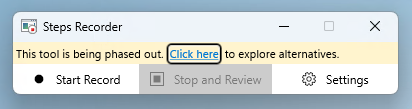
Alternatywne narzędzia do nagrywania ekranu
Do nagrywania ekranu są dostępne następujące narzędzia skrzynki odbiorczej:
-
Narzędzie Wycinanie —Udostępnia funkcję nagrywania ekranu, która jest dobrą alternatywą dla PSR, a także dostarcza skrzynkę odbiorczą z systemem Windows. Aby znaleźć narzędzie, możesz po prostu wyszukać frazę "Narzędzie Wycinanie" na pasku zadań lub za pomocą menu Start.
Wcześniej w 2023 roku wbudowany rejestrator ekranu został wprowadzony w narzędziu Wycinanie dla urządzeń Windows 11. Dzięki tej funkcji możesz wybrać i uściślić część ekranu przed rozpoczęciem nagrywania, wyświetlić jej podgląd, a następnie łatwo udostępnić ją innym osobom. Aby rozpocząć nagrywanie ekranu, po prostu otwórz narzędzie Wycinanie i wybierz opcję Nagraj . W razie potrzeby możesz również wstrzymać nagrywanie.
Dowiedz się więcej o narzędziu
Wycinanie Jeśli nie możesz znaleźć narzędzia Wycinanie w systemie, kliknij tutaj, aby zainstalować. -
Pasek gry Xbox — jest dostępny w aplikacji Xbox w systemie Windows. Możesz użyć klawisza skrótu Klawisz z logo systemu Windows + G , aby otworzyć pasek gry Xbox Game Bar. Pasek gry Xbox Game Bar umożliwia przejęcie kontroli nad wszystkimi ulubionymi aktywnościami podczas grania w oknach, co zapewnia również funkcję nagrywania ekranu.
-
ClipChamp — Microsoft ClipChamp to narzędzie do edycji wideo, którego można również używać do nagrywania ekranu. Na Windows 11 urządzeniach wystarczy wyszukać frazę "Clipchamp" na pasku zadań lub za pomocą menu Start .
Uwaga: Wersje systemu Windows poprzedzające aktualizację Windows 11 na początku 2024 r. nadal będą obsługiwać psr.










